हाल ही में लोगों के सबसे पसंदीदा सॉफ्टवेयर का विषय सामने आया। सामान्य संदिग्धों के बजाय - माइक्रोसॉफ्ट ऑफिस, एडोब रीडर, नॉर्टन एंटीवायरस - मैं मैक और विंडोज उपयोगकर्ताओं के मिश्रित समूह की एकमत प्रतिक्रिया से आश्चर्यचकित था: "आईट्यून्स स्टिंक" (या उस प्रभाव के लिए शब्द)।
Apple का मीडिया सॉफ़्टवेयर खराब कोडिंग (जो कि Microsoft और Adobe के उत्पादों पर हावी है) में रोमांच की मेरी व्यक्तिगत सूची पर एक स्थान अर्जित नहीं करता है, लेकिन मैं मुख्य रूप से सहायक उत्पादों के कारण कार्यक्रम पर भरोसा करता हूं: iPhone, iPad, iCloud, और आई टयून मैच।
संबंधित कहानियां
- Apple iTunes Store का आउटेज 20 प्रतिशत उपयोगकर्ताओं की कटौती करता है
- आईट्यून्स रेडियो बनाम पेंडोरा
- विंडोज 8 के लिए कोई आईट्यून्स आपको आश्चर्यचकित नहीं करना चाहिए
- अपने iTunes खाता आईडी को कैसे पुनर्प्राप्त करें
जैसा कि CNET के आईट्यून्स 11 की समीक्षा में पिछले अक्टूबर से कहा गया है, प्रोग्राम का इंटरफ़ेस पिछले रिलीज़ से बहुत सुधरा है, लेकिन यह अभी भी बहुत जटिल है और बहुत अधिक संसाधन हॉग है। केवल कुछ संगीत सुनने के लिए आईट्यून्स का उपयोग करना पिछवाड़े में कुछ टमाटर लगाने के लिए बेकहो किराए पर लेने जैसा है।
CNET एडिटर्स द्वारा प्रोग्राम की पांच सितारा रेटिंग और उपयोगकर्ताओं द्वारा इसकी ढाई स्टार रेटिंग के बीच Download.com के आईट्यून्स पेज पर असमानता से मैं प्रभावित हुआ।
मैंने दो अलग-अलग आइट्यून्स रिप्लेसमेंट को देखा: विंडोज के लिए मुफ्त मीडियामोंकी (यह भी उपलब्ध है $ 25 और $ 50 गोल्ड संस्करण) और मैक ओएस एक्स और आईओएस के लिए पिक्सीएप्स एक्चुए। Download.com पर Ecoute का पृष्ठ इंगित करता है कि 15 दिनों के नि: शुल्क परीक्षण के बाद कार्यक्रम की लागत $ 8 है, लेकिन PixiApps साइट के FAQ में कहा गया है कि मैक संस्करण "मैक ऐप स्टोर के लिए सैंडबॉक्सिंग मुद्दों" के कारण मुक्त है। Ecoute के iOS वर्जन की कीमत $ 2.99 है।
(विंडोज पीसी से आईफोन, आईपैड या आईपॉड में मीडिया को स्थानांतरित करने के लिए आईट्यून्स का एक विकल्प नि: शुल्क कॉपीट्रांस मैनेजर है।)
एक नज़र में अपने सभी मीडिया फ़ाइल जानकारी
जब आप पहली बार MediaMonkey चलाते हैं, तो प्रोग्राम आपको रजिस्टर (वैकल्पिक) करने और विभिन्न मीडिया फ़ाइल प्रकारों को चलाने के लिए डिफ़ॉल्ट बनाने के लिए संकेत देता है (अपने वर्तमान डिफ़ॉल्ट खिलाड़ी को बनाए रखने के लिए कुछ या सभी प्रकार के चयन रद्द करें)। यदि आप अपनी चूक बदलते हैं, तो अगली बार खुलने पर iTunes आपको उन्हें वापस उस प्रोग्राम में बदलने के लिए प्रेरित करेगा।
अगला, MediaMonkey आपको अपने कंप्यूटर पर उन स्थानों का चयन करने के लिए कहता है जिन्हें आप अपने मीडिया की खोज के लिए स्कैन करना चाहते हैं। वर्तमान उपयोगकर्ता का संगीत फ़ोल्डर डिफ़ॉल्ट रूप से चुना गया है।

स्टार्टअप पर नई मीडिया फ़ाइलों के लिए स्कैन करने का विकल्प डिफ़ॉल्ट रूप से चुना गया है; आप लगातार फाइलों के लिए स्कैन करना चुन सकते हैं। अन्य परिवर्तन करने के लिए विकल्प बटन पर क्लिक करें, जैसे कि पासवर्ड से सुरक्षित पार्टी मोड को सक्षम करना।
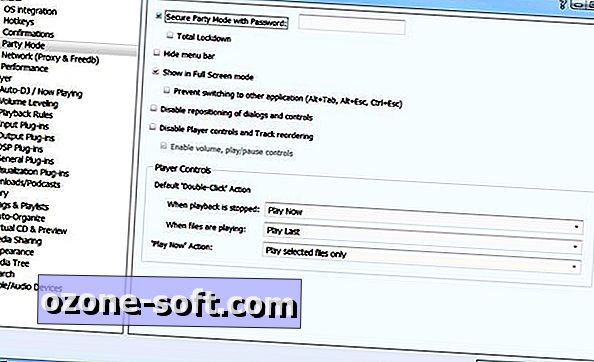
MediaMonkey की मुख्य स्क्रीन में विंडोज एक्सप्लोरर और फाइल एक्सप्लोरर के कई पैन हैं: बाएं फलक में एक फ़ोल्डर ट्री और दाईं ओर फ़ोल्डर सामग्री। बाएं फलक में श्रेणियाँ संगीत, शास्त्रीय, वीडियो, प्लेलिस्ट, नेट रेडियो (Shoutcast और Icecast निर्देशिका), और वेब (पांच लोकप्रिय संगीत खुदरा विक्रेताओं) शामिल हैं।
मुख्य MediaMonkey विंडो के चंक होने की आदत डालने में कुछ समय लगता है। आईट्यून्स जैसी गानों की सूची के ऊपर स्टैक्ड छोटे पैन हैं जो शैली, एल्बम और कलाकार द्वारा आपकी लाइब्रेरी को सॉर्ट करते हैं। दूर दाईं ओर दो नाउ प्लेइंग पैन हैं। स्क्रीन के नीचे प्लेबैक नियंत्रण में एक छोटा वॉल्यूम बार और फेरबदल के लिए बटन, ऑटो-डीजे, तुल्यकारक नियंत्रण और प्लेलिस्ट शामिल हैं (हालांकि आपके iTunes प्लेलिस्ट नहीं हैं)।
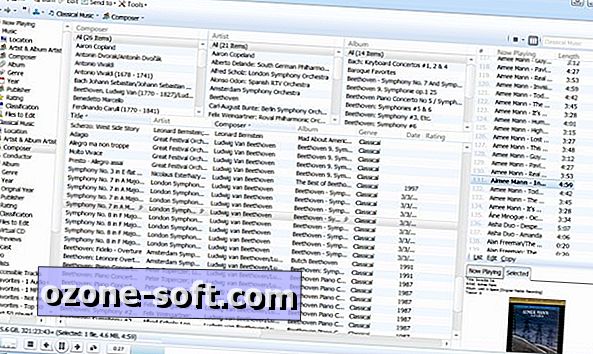
MediaMonkey के मेरे सिस्टम के स्कैन ने लगभग 25GB स्टोरेज का उपयोग करके 5, 074 फाइलें खोजीं। पीसी पर आईट्यून्स लाइब्रेरी में 5, 191 फाइलें हैं और कुल भंडारण के 26GB से अधिक (ध्यान दें कि दोनों पुस्तकालयों में कई डुप्लिकेट शीर्षक शामिल हैं - MediaMonkey की गलती नहीं)।
मेरा पसंदीदा MediaMonkey फीचर एक छोटा प्लेबैक कंट्रोलर है जो विंडोज टास्क बार में प्रोग्राम के आइकन पर हॉवर करते समय खुलता है।
कुछ दिनों के लिए iTunes और MediaMonkey के बीच स्विच करने के बाद, मैं दोनों कार्यक्रमों के बारे में कुछ चीजों की सराहना करने लगा। (ध्यान दें कि मेरा परीक्षण ऑडियो प्लेबैक और फ़ाइल प्रबंधन तक सीमित था। मैंने MediaMonkey के सीडी बर्निंग या ऑन-द-फ्लाई वॉल्यूम लेवलिंग का परीक्षण नहीं किया था, न ही मैंने ऐप का उपयोग किसी iPod या iPhone के साथ सिंक करने के लिए किया था।)
MediaMonkey के गोल्ड संस्करण की कीमत $ 25 है। एक संस्करण 4.x लाइसेंस के लिए और $ 50 आजीवन लाइसेंस के लिए (जो इस सवाल का जवाब देता है, जिसका जीवनकाल?) गोल्ड सुविधाओं में कई संगीत संग्रह, स्वचालित फ़ाइल संगठन, स्वचालित प्लेलिस्ट और "पेशेवर- गुणवत्ता "सीडी तेजस्वी।
Ecoute ने iPhone के म्यूजिक प्लेयर को मात दी
जहाँ MediaMonkey एक बड़ी विंडो में आप पर आठ श्रेणियों की जानकारी फेंकता है, वहीं Ecoute आराम से एक समय पर केवल एक मुट्ठी भर आइटमों की सूची में आपके iTunes पुस्तकालय को निचोड़ देता है। (आप पूर्ण स्क्रीन के लिए सभी तरह से विंडो का आकार बदल सकते हैं, लेकिन आपको वास्तव में इसकी आवश्यकता नहीं है।)
आप शीर्ष-दाएं कोने में एकल ड्रॉप-डाउन मेनू के माध्यम से अपनी लाइब्रेरी नेविगेट करते हैं। वर्तमान ट्रैक की प्रगति खिड़की के शीर्ष पर दिखाई गई है, और प्लेबैक नियंत्रण नीचे एक पंक्ति में हैं।
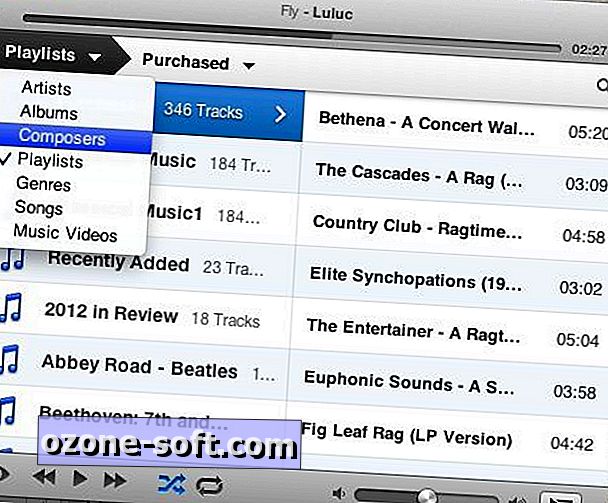
वर्तमान ट्रैक के कवर आर्ट और रेटिंग पर स्विच करने के लिए नीचे-बाएं कोने में नेत्रगोलक आइकन पर क्लिक करें। जब फेरबदल की सेटिंग बंद हो जाती है, तो विंडो के निचले-दाएं कोने में स्थित आइकन आपकी लाइब्रेरी की वर्णानुक्रम सूची को पॉप करता है। जब फेरबदल होता है, तो आगामी ट्रैक पॉप-अप विंडो में दिखाई देते हैं।
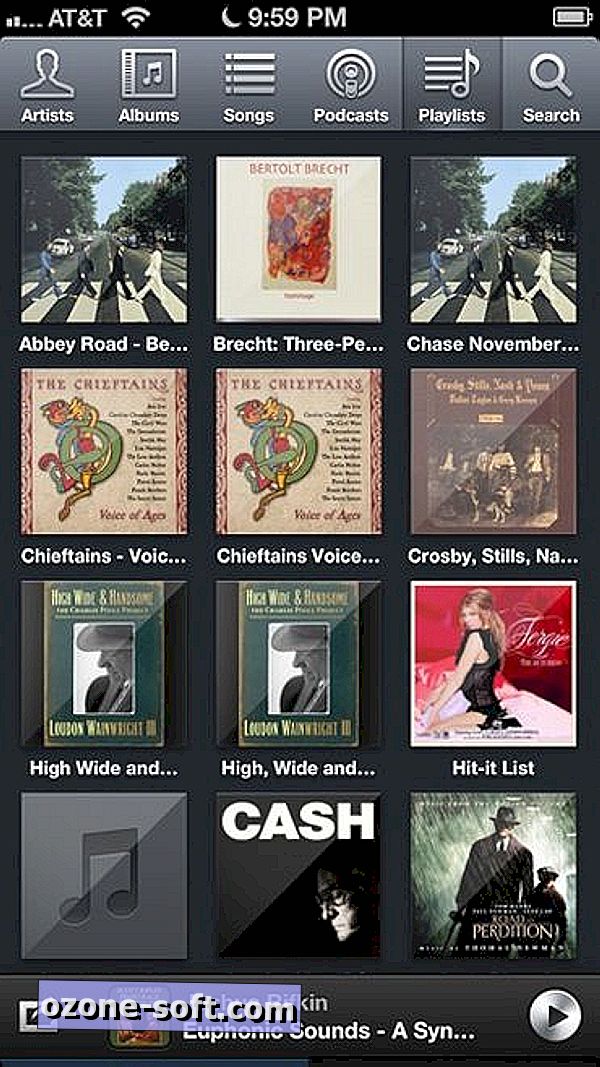
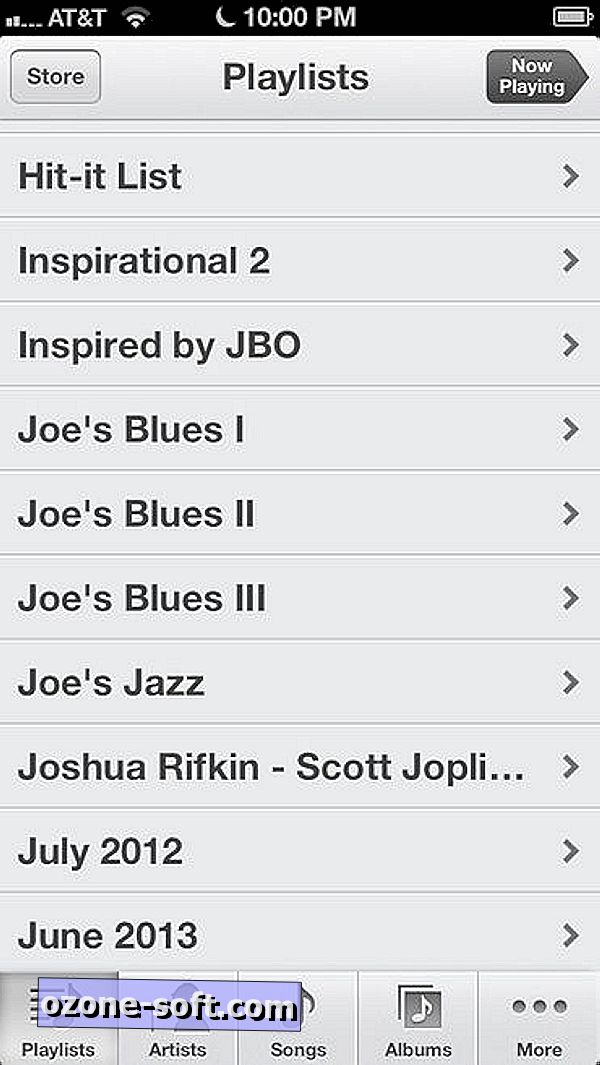
MediaMonkey के विपरीत, Ecoute आपके iTunes प्लेलिस्ट को प्रदर्शित करता है। दाईं ओर इसकी सामग्री को देखने के लिए विंडो के बाईं ओर एक प्लेलिस्ट का चयन करें। जब मैंने Ecoute का परीक्षण किया तो मुझे कभी-कभी दो खिड़कियों में ऊर्ध्वाधर स्क्रॉल बार दिखाई देने के विचारों के बीच स्विच करना पड़ा।
MediaMonkey के टास्कबार प्लेबैक नियंत्रण के समान, Ecoute डेस्कटॉप पर स्टॉप / प्ले, फॉरवर्ड और रिवर्स के लिए छोटे बटन के साथ थंबनेल पर सिकुड़ता है।
Ecoute वास्तव में iPhone पर चमकता है। (जैसा कि ऊपर उल्लेख किया गया है, Ecoute के iOS संस्करण की कीमत $ 2.99 है।) Ecoute और iPhone के अंतर्निहित म्यूजिक प्लेयर दोनों आपको एक ही मूल दृश्य विकल्प प्रदान करते हैं: कलाकार, एल्बम, गीत, प्लेलिस्ट। IPhone प्लेयर आपको कंप्लायंस, कम्पोज़र्स या Genres के लिए इनमें से एक विकल्प को स्वैप करने देता है। Ecoute के iPhone ऐप में एक पॉडकास्ट बटन और एक खोज बॉक्स है जो देखने के अंदर और बाहर स्लाइड करता है।
दो ऐप के बीच बड़ा अंतर उनकी सूचियों की उपस्थिति है। एल्बम दृश्य में छोटे थंबनेल के अपवाद के साथ, iPhone की सूचियां केवल पाठ हैं, लेकिन Ecoute उपलब्ध होने पर प्रत्येक प्रविष्टि की कवर कला दिखाता है।
दो ऐप्स के बीच अन्य अंतर अधिक सूक्ष्म हैं। उदाहरण के लिए, जब आप एकाउट में एक एल्बम का चयन करते हैं, तो कट एक पॉप-अप विंडो में दिखाई देते हैं। IPhone पर ट्रैक सूची एल्बम सूची पर स्लाइड करती है। दोनों ऐप आपको एल्बम ट्रैक्स में फेरबदल करने का विकल्प देते हैं।
जब आप एकाउट में ऑडियो सुन रहे हैं, तो iPhone बटन को डबल-टैप करना लॉक स्क्रीन पर प्लेबैक नियंत्रण को दिखाता है, जैसे कि डिवाइस के अंतर्निहित म्यूजिक ऐप का उपयोग करते समय। Ecoute सिरी के साथ भी काम करता है: जब ऐप सक्रिय होता है, तो "प्ले" और गाने का नाम Ecoute में प्लेबैक शुरू करने के लिए कहें।
डिवाइस की सेटिंग खोलें और शेकल को सक्रिय करने के लिए और फेरबदल व्यवहार को चुनने के लिए एकाउट चुनें। अन्य विकल्प आपको खिलाड़ी को ट्रैक दिखाने के लिए खिलाड़ी के दृश्य को बदलने देते हैं जब कोई ट्रैक चुना जाता है या जब एप्लिकेशन निष्क्रियता का पता लगाता है। आप अगले या पिछले ट्रैक पर जाने के लिए बाएं या दाएं स्वाइप को निष्क्रिय कर सकते हैं और प्रोग्राम को बाएं हाथ के मोड में स्विच कर सकते हैं।
Ecoute विंडो के निचले-बाएँ कोने में एक बटन है जो आपको पिछले दो घंटों में सुनी गई पटरियों की एक सूची Last.fm भेज देता है। आप अपने ट्विटर फीड या फेसबुक स्टेटस पर अब ट्रैक के बारे में एक संदेश पोस्ट कर सकते हैं।
मैं अपने मैक की तुलना में अपने iPhone पर Ecoute का उपयोग करने की अधिक संभावना रखता हूं, क्योंकि मुझे आईट्यून्स स्टोर, प्लेलिस्ट निर्माण और सीडी बर्निंग के लिए अन्य सुविधाओं के साथ आसान पहुंच पसंद है। कुछ लोग शायद ही कभी अपने iPhone के म्यूजिक प्लेयर पर प्ले और स्टॉप बटन से ज्यादा इस्तेमाल करते हैं। उनके लिए Ecoute का इंटरफ़ेस सुधार $ 3 के लायक नहीं हो सकता है। लेकिन जो कोई भी अपने iPhone संगीत पुस्तकालय के चारों ओर अफवाह फैलाने के लिए समय बिताता है, वह Ecoute ऐप को एक वास्तविक सौदेबाजी का पता लगाएगा।


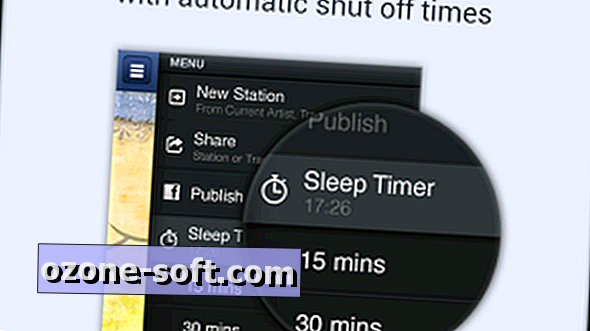










अपनी टिप्पणी छोड़ दो